Excel uygulaması, kayıt amaçlı veri sayfaları oluşturmak ve sürdürmek için dünya çapında yüksek oranda kullanılmaktadır. Ancak bazen size üzerinde çalışmanızı veya veri eklemenizi engelleyebilecek bazı rastgele hatalar verebilir. Bu tür can sıkıcı hatalardan biri, MS Excel'de tarih formatının değişmemesidir.
Evet, bu yaygın bir hatadır ve sorun, çeşitli platformlarda ve MS Excel'in farklı sürümleri için oldukça yaygın görünmektedir. Ancak, iyi olan şu ki, bunun için bir düzeltme mevcut. DDate biçiminin nasıl düzeltileceğini görelim, MS Excel'de hatayı değiştirmeyecek.
Yöntem 1: Sınırlandırılmış Seçeneği Etkinleştirerek
Aşama 1: Aç Excel tarih biçimini değiştirmek istediğiniz verileri içeren dosyaya tıklayın. Veri sekmesine gidin ve ayrıştırmak istediğiniz verileri içeren bir sütun seçin.
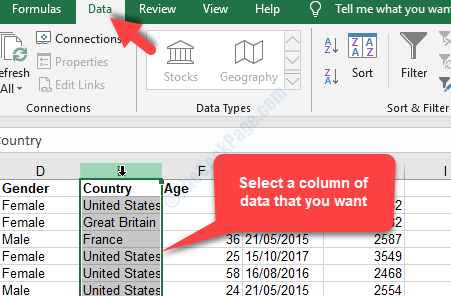
Adım 2: Şimdi, altında Veri sekmesine tıklayın Sütunlara Metin seçenek.
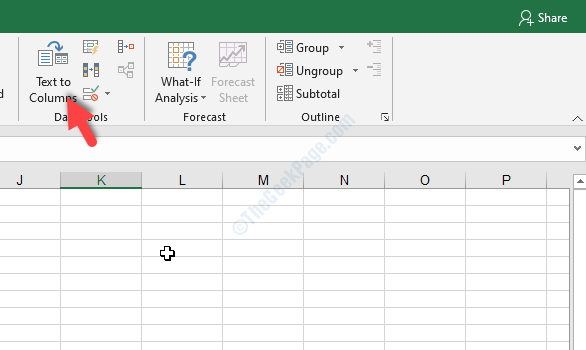
Aşama 3: o açacak Metni Sütunlara Dönüştür Sihirbazı diyalog kutusu. yanındaki radyo düğmesini seçin. sınırlandırılmış ve üzerine tıklayın Sonraki.
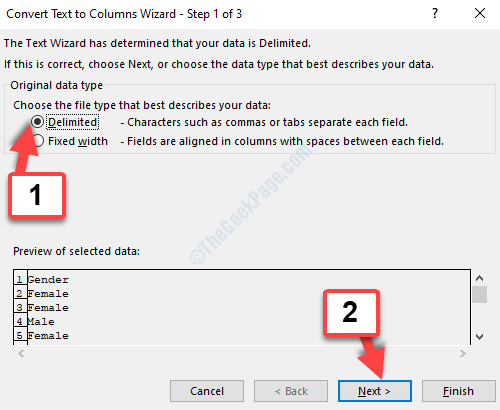
4. Adım: Tıklayın Sonraki içinde tekrar Adım 2 ulaşmak için sihirbazın Aşama 3 Kutu. Şimdi, yanındaki radyo düğmesini seçin Tarih ve alanı şuna ayarlayın MDY.
Tıklamak Bitiş değişiklikleri kaydetmek ve çıkmak için
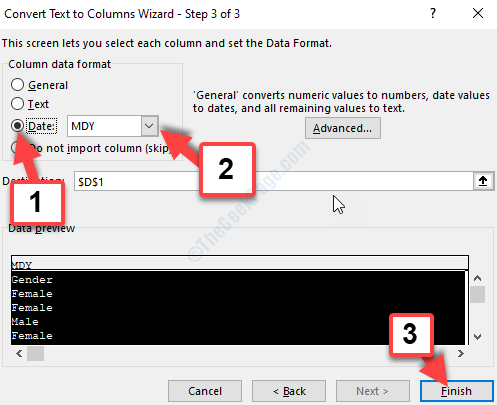
Adım 5: Şimdi, elektronik tablodaki herhangi bir boş hücreye tıklayın ve CTRL + 1 tuşları klavyenizde bir arada. Bu açılacak Hücreleri Biçimlendir diyalog kutusu. Altında Numara sekme, seç özel ve bölmenin sağ tarafında şunu yazın YYYY/AA/GGG metin kutusunda.
Basın TAMAM MI değişiklikleri kaydetmek ve çıkmak için
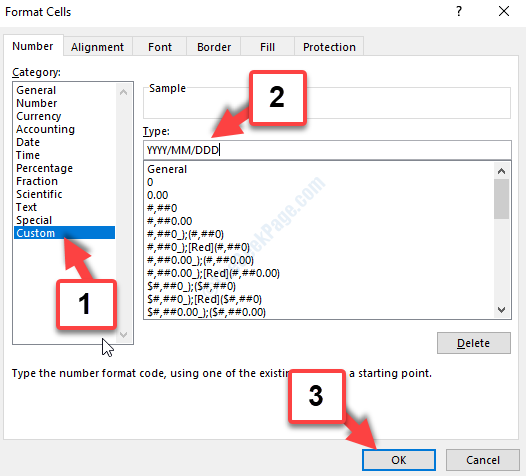
Bu, MS Excel'deki veri biçimi hatası sorununuzu çözmelidir, ancak çözmezse 2. yöntemi deneyebilirsiniz.
Yöntem 2: Windows Tarih Biçimini Değiştirerek
Excel'de veri biçimini değiştirmek kafa karıştırıcıysa, Windows'un varsayılan tarih biçimini değiştirmek hızlı bir çözüm olabilir. Ancak, değişikliklerin yalnızca Excel dosyalarına değil, bilgisayarınızdaki diğer tüm Windows uygulamalarına da uygulanacağını lütfen unutmayın.
Aşama 1: şuraya git Başlat masaüstünüzdeki düğmesine sağ tıklayın ve Çalıştırmak açmak için menüden Komutu çalıştırın.

Adım 2: İçinde Çalıştırmak kutu, tip uluslararası kontrol ve basın TAMAM MI düğmesini açmak için bölge diyalog kutusu.
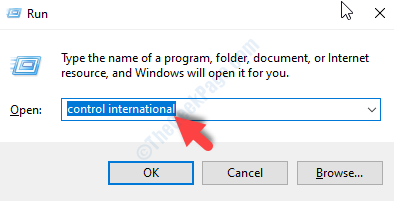
Aşama 3: Şimdi, içinde bölge pencere, altında Formatlar sekmesinde, mevcut varsayılan biçimleri değiştirin. İstediğiniz tarih ve saat biçimini seçmek için açılır listelere tıklayın.
Basın TAMAM MI değişiklikleri kaydetmek ve çıkmak için
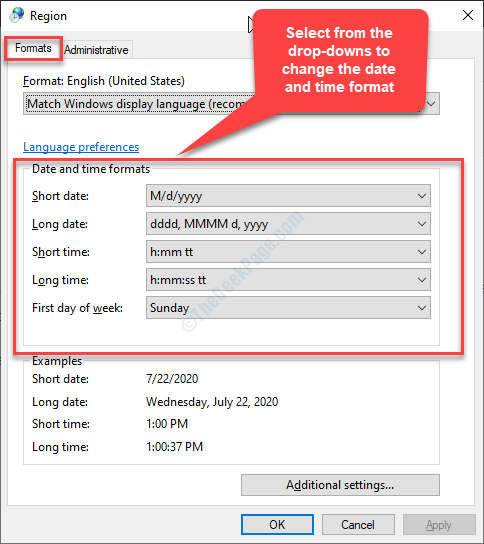
Bu kadar. Artık MS Excel dosyalarına eriştiğinizde artık karşılaşmamanız gereken tarih hatası değişmeyecektir.


![Yorum özeti ve özeti Excel endommagé [Kılavuz tamamlandı]](/f/1e657a74e905ebb653eab704103b4bac.jpg?width=300&height=460)